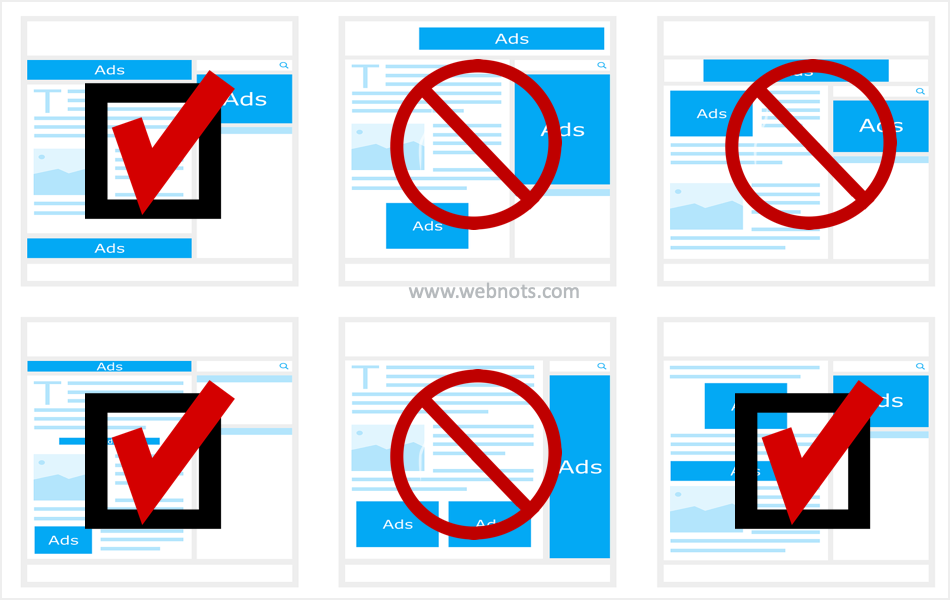如何在Google AdSense中屏蔽敏感广告类别和广告商
展示展示广告是所有在线发布商从其内容中赚钱的简单选择之一。 Google AdSense 是小型发布商开始旅程的安全可靠的计划。 但是,使用 AdSense 时令人讨厌的问题之一是在您的网站上看到不相关的广告。 发生这种情况的原因有多种,例如特定广告客户选择您的网站来展示他们的广告。 作为发布商,您需要通过不在您的网站上展示不相关的广告来保护您的访问者。 如果您对此感到担忧,以下是如何在 Google AdSense 帐户中阻止广告类别和特定广告客户 URL。
推荐:如何计算Google Adsense点击率
在 AdSense 帐户中屏蔽广告
您可以通过两种方式在您的 Google AdSense 帐户中屏蔽广告。
- 使用阻止控制——这将根据您的选择应用于所有流量。
- 通过创建一个阻止控制实验——实验将在 50% 的流量上运行。
让我们在以下部分中解释这两种方法。
使用阻止控件
登录到您的 AdSense 帐户并从侧边栏中导航到“阻止控件”菜单。 此部分具有根据您的帐户根据不同级别阻止广告的选项。 您可以屏蔽内容、搜索、YouTube、购物链接等广告。在本文中,我们将主要关注屏蔽“AdSense for Content”广告。 因此,展开“内容”选项以查看更多阻止可能性。
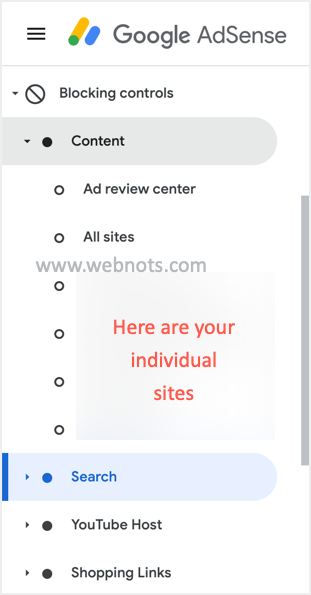
您有三个屏蔽控制选项 – 使用广告查看中心、对所有网站应用控制或使用网站级别限制。
使用广告查看中心
广告查看中心根据 Google 的分析显示展示次数最多的广告并优先考虑供您查看。
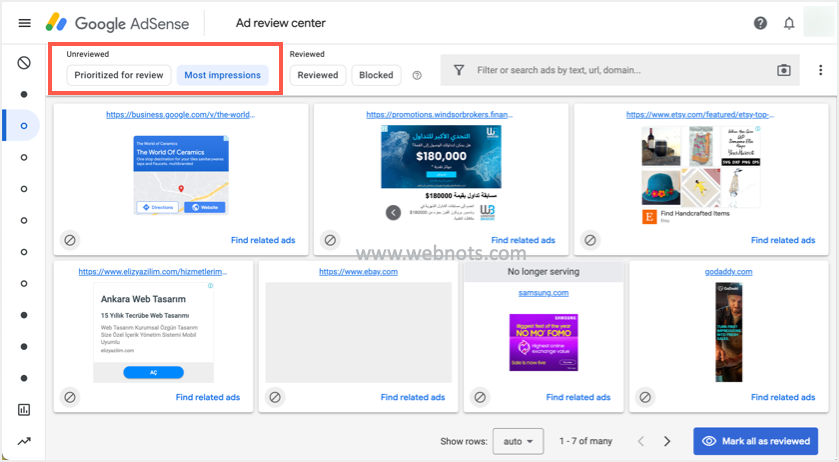
您可以浏览“优先审核”和“最多印象”部分下的广告。 如果一切正常,请单击“全部标记为已审核”按钮。 从这里,您可以点击每个不相关广告上的“屏蔽此广告”图标,一次屏蔽多个广告。 但是,我们建议单击示例以查看更多详细信息。 在下一页上,您可以查看广告客户的目标 URL、广告类型和展示详细信息。 您可以使用“阻止帐户”选项完全阻止广告客户的 Google Ads 帐户。 否则,请使用“屏蔽广告”选项仅屏蔽广告商的特定广告。
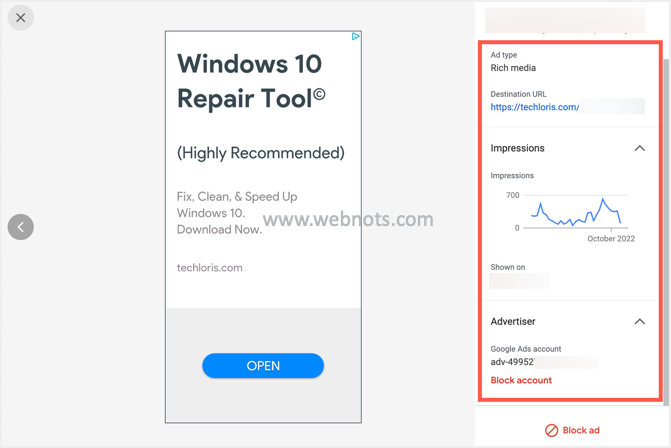
您可以在广告查看中心的首页查看已屏蔽和已审核的广告,以便以后随时撤消您的操作。
使用所有站点选项
在“所有网站”选项下,您可以查看基于广告客户的 URL、类别、网络和广告投放的屏蔽广告。
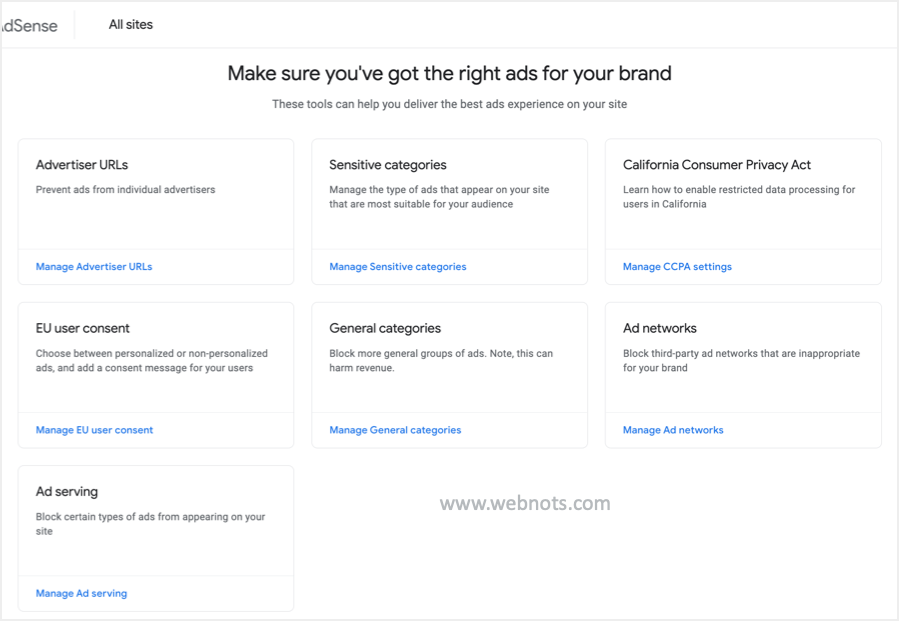
- 广告客户网址 – 假设您有一个基于技术的网站,并注意到网站上正在显示约会广告。 如果您知道广告商的网站名称,则可以使用此选项搜索和屏蔽广告。
- 敏感类别 – 这是阻止敏感类别广告的最有用的选项。 例如,您可以通过选择“敏感类别”部分下的“约会”选项来屏蔽所有与约会相关的广告。 请务必在类别级别屏蔽前检查过去 30 天的广告展示百分比和收入百分比。 否则,如果您阻止高收入/展示次数类别,您最终将损失巨额收入。
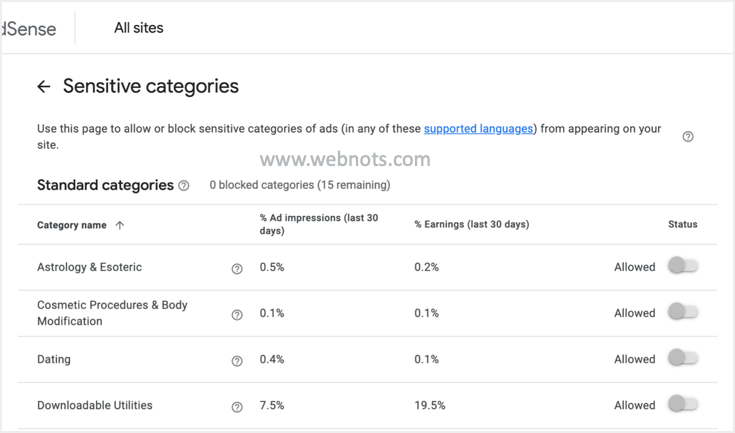
- 一般类别 – 这类似于敏感类别选项,允许您通过类别和子类别级别来阻止它们。
- 广告网络 – 我们不建议使用此选项,因为它会对您的收入产生负面影响。 如果您确实确定某个广告网络,请使用此部分来阻止该网络。 您可以查看站点的所有可用网络并选择网络以手动阻止它们。 Google 将自动允许您可以从此部分禁用的所有新认证网络。
- 广告投放 – 在这里您可以启用或禁用特定类型的广告。 例如,您可以禁用基于用户的个性化广告或动画展示广告。

注意 通过“所有站点”选项应用阻止将影响您帐户中的所有站点。 相反,您也可以在 AdSense 帐户中选择单个网站并使用上述屏蔽控件。
创建实验以屏蔽广告类别
您可以通过创建实验来使用阻止控件,而不是如上所述直接应用。 不同之处在于,实验将仅应用于 50% 的流量,而不是所有流量。 它将运行 90 天,您可以自动或手动选择获胜者。
- 从侧边栏中转到“优化 > 实验”部分。
- 创建一个新的阻止控制实验并为其命名。
- 您可以使用三个屏蔽选项之一——常规广告类别、敏感广告类别或广告投放。 选择你喜欢使用的那个。
- 选择要阻止的类别。 如前所述,请务必从“广告查看中心”查看您要屏蔽的类别的当前收入。 此信息未显示在“实验”部分。
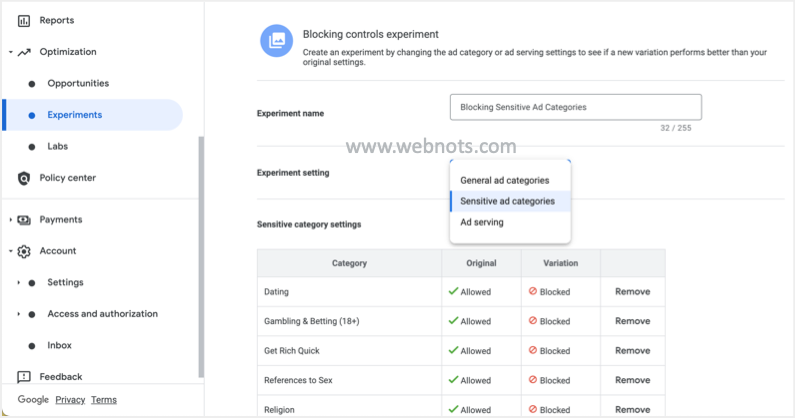
- 选择您是否希望 Google 根据实验结果自动选择您想要手动选择的获胜者。
- 保存您的更改以创建阻止控制实验。
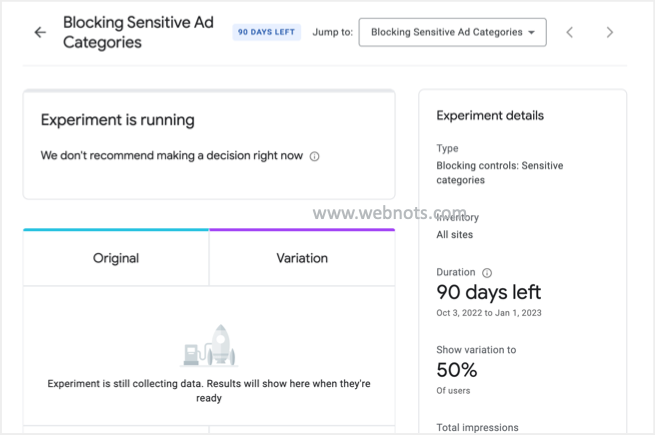
请记住,您一次只能运行一个阻止控制实验。 如果要创建一个新的,则需要停止当前的。
最后的话
如您所见,Google 允许对发布商网站上显示的广告进行广泛控制。 使用 BuySellAds、AdThrive 等其他程序时,您不会获得此类控制。虽然这些控制有助于在您的网站上仅显示相关广告,但如果您屏蔽高收入类别,也可能会减少收入。